
5 Fitur Rahasia Powerpoint Layaknya Desainer Pro
Semakin majunya teknologi, kian membantu kita untuk meningkatkan kualitas presentasi. Demikian pula dengan slide Powerpoint. Software utama untuk membuat media slide ini, sudah menjadi sahabat sejati bagi Anda yang kesehariannya berkecimpung dengan presentasi dan pitching. Di artikel ini, kami akan mengungkap 5 fitur rahasia Powerpoint layaknya desainer pro untuk Anda. Artikel ini kami susun untuk membantu Anda mempersiapkan slide presentasi dengan lebih cepat dan berkelas. Berikut 5 fitur rahasia Powerpoint layaknya desainer Pro:
1- MENGGUNAKAN TEMA WARNA
Bagi Anda yang ingin lebih cepat dalam pengaturan warna presentasi, saat Anda membuat slide, Anda bisa menuju ke menu “Design” di bagian atas “Ribbon” Anda. Disana akan ada tema warna yang bisa Anda pilih. Tema warna tersebut sudah disediakan oleh Microsoft, tentu saja, karena sudah default, Anda tidak perlu meragukan keseimbangan harmoni warna-nya.
Cukup dengan klik, maka tema warna slide Powerpoint Anda akan langsung berubah dengan nuansa yang berbeda. Oya, tema warna ini langsung berdampak pada warna tabel, diagram, grafik hingga shape yang Anda gunakan dalam slide presentasi.

2- DESIGN IDEAS
Jika Anda merasa sering buntu dalam menuangkan ide dalam slide presentasi, maka fitur “Design Ideas” menjamin semua kebuntuan itu akan sirna. Kenapa? Fitur “Design Ideas” sengaja disediakan oleh Microsoft untuk memudahkan Anda mendesain slide presentasi dalam 1 kali klik, meski Anda hanya memiliki 1 gambar atau sekumpulan teks saja. Anda cukup mengaktifkan fitur tersebut di bagian “Design” Powerpoint, geser kursor ke sebelah kanan, Anda akan menemukan ikon “Design Ideas”.
Klik saja, Anda akan langsung bertemu dengan puluhan alternatif desain untuk slide presentasi Anda. Syaratnya satu, komputer Anda wajib terhubung ke internet.
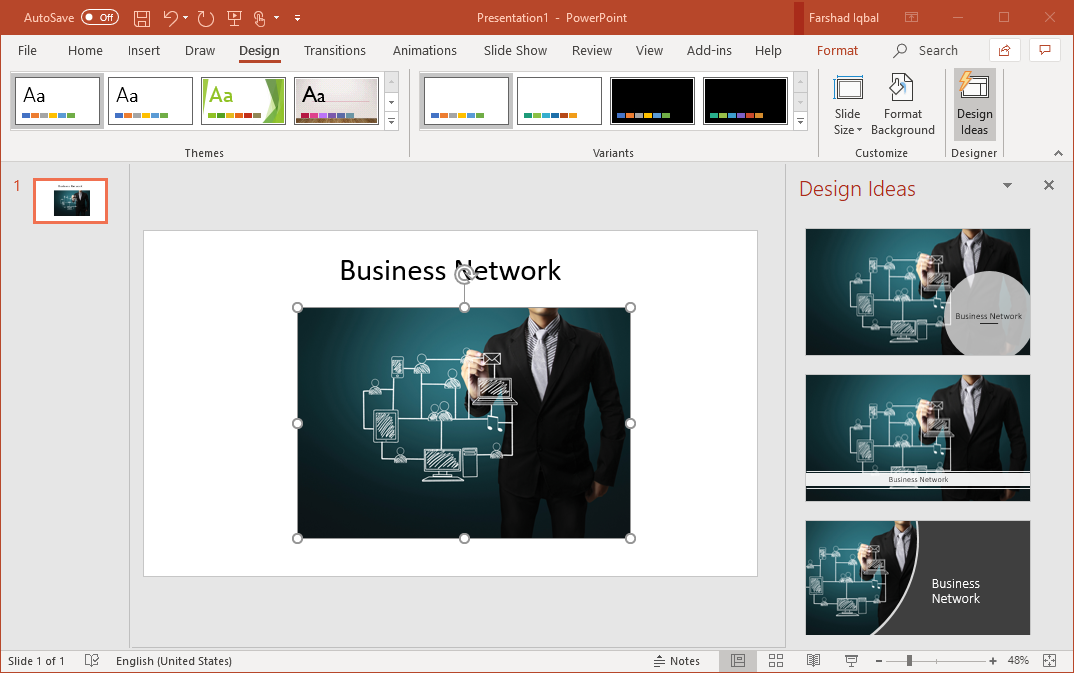
3- TRANSISI MORPH
Di Powerpoint terbaru, ada fitur transisi antarslide yang disebut dengan “Morph”, fitur ini mampu membantu Anda memindahkan satu slide ke slide berikutnya dengan smooth dan lancar, layaknya satu kesatuan tampilan yang tak terpisah. Syaratnya, satu aset yang tersedia di slide sebelumnya, harus diikutkan ke slide berikutnya. Misal, Anda memiliki 2 slide, slide-1 dan slide-2, di slide-1 Anda memiliki shape kotak dan lingkaran, maka di slide-2 Anda bisa mengikutkan salah satu shape. Misal, shape kotak dan kemudian di slide-2 shape tersebut Anda perbesar. Maka fitur “Morph” akan bisa digunakan dalam transisi-nya.
Berikut adalah contoh aplikasi fitur transisi “Morph” di Youtube Puffington Presentation:
4- MENYAMAKAN UKURAN BANYAK GAMBAR DENGAN CEPAT
Seringkali kita memasukkan banyak gambar ke dalam slide dan memerlukan ukuran yang sama. Jika kita mengaturnya satu persatu tentu menghabiskan waktu untuk mempersiapkan presentasi. Anda bisa menyamakan ukuran banyak gambar dengan cepat dengan menyeleksi semua gambar, kemudian silakan klik “Format” di bagian atas “Ribbon” Anda. Di bagian “Format” Anda akan menemukan “Custom Size” yang bisa Anda sesuaikan sendiri ukurannya. Silakan masukkan angka yang diinginkan, untuk ukuran gambar secara vertikal maupun horizontal.
Oya, tips dan trik Powerpoint ini juga kami share di Workshop Slide Presentasi profesional, Amazing Slide Presentation, termasuk bagaimana langkah menyusun materi presentasi dan mengoptimalkan semua fitur Powerpoint. Silakan hubungi Bu Kuma di 0857 3333 0407 untuk penawaran istimewa-nya.

5- Presenter View
Bagian terakhir dari 5 Fitur Rahasia Powerpoint Layaknya Desainer Pro ini mungkin bukan ke arah desain, namun lebih ke arah kelancaran presentasi Anda, baik secara online maupun offline. Fitur “Presenter View” mampu membantu Anda mengetahui tampilan slide berikutnya dengan mudah, tanpa sepengetahuan audiens. Termasuk notes atau catatan untuk slide Anda saat ini, tanpa diketahui pula oleh audiens. Menurut saya, fitur “Presenter View” ini adalah salah satu tools terbaik yang dimiliki Powerpoint.
Untuk mengaktifkannya, Anda cukup klik “Slide Show” di bagian bawah Powerpoint Anda, kemudian di layar “Slide Show” klik kanan, dan pilih “Presenter View”. Berikut adalah contoh tampilannya:

Nah, itulah 5 Fitur Rahasia Powerpoint Layaknya Desainer Pro. Semoga artikel ini membantu Anda dalam mengoptimalkan presentasi dan karir Anda. Salam Amazing.

